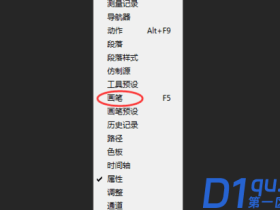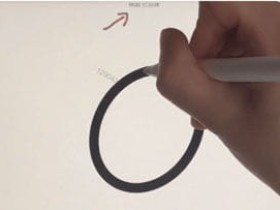- A+
所属分类:photoshop教程
PS是一款很好的绘画软件,修图功能也很强大,笔刷数量很多,有时候还是会需要找一些好用的笔刷导入进来,那么brushset笔刷怎么导入ps?ps怎么导入brushset笔刷呢?下面小编就以自己的经验来和大家分享一下吧。
首先brushset其实是多个brush笔刷组成的,也就是相当于一个文件包的存在,brushset笔刷是iPad上procreate笔刷的文件格式,其实brushset导入PS还是比较简单的。
Brushset笔刷导入PS步骤
1、首先需要将brushset笔刷保存在我们的文件夹中,打开PS软件,新建画布,进入绘画界面。
2、在左侧工具栏中,打开画笔工具,在画布上方有一排画笔的基础设置,点击第二个画笔种类右边的向下箭头。
3、展开画笔预设,在这里可以调整笔刷的大小、硬度,还能选择其他类型的笔刷。
4、在画笔预设中,点击右上角的齿轮图标,选择【导入画笔】功能。
5、在弹出来的文件中,选择我们下载好的brushset文件,选中文件后,点击右下角的【载入】,这样就能将brushset笔刷导入进来了。
6、回到PS绘画界面,点开画笔预设,在我们的画笔库里面,就能找到刚刚导入进来的笔刷组了,展开里面会有好几种笔刷类型。
不仅仅是brushset笔刷组可以这样导入PS,brush单个笔刷也是可以这样导入的。
小编以自身经验并结合了大部分教程学习,给大家讲解了brushset笔刷怎么导入ps?ps怎么导入brushset笔刷的问题,如果有兴趣的朋友可以参考学习,希望有所帮助。
大家都在看:
- 我的微信
- 这是我的微信扫一扫
-

- 设计福利助手
- 我的微信公众号扫一扫
-